192.168.88.1 - Reitittimen Mikrotikin sisäänkäynti (Routeros)
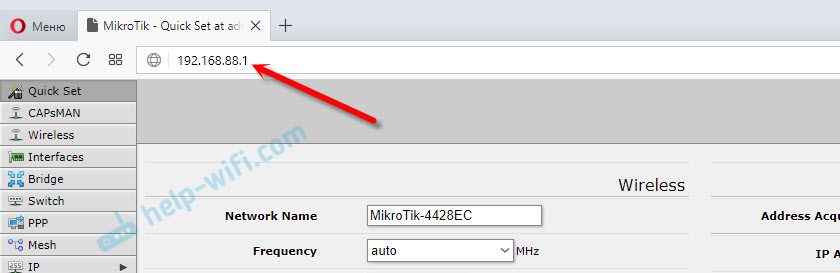
- 1237
- 187
- Tyler Kozey
192.168.88.1 - Reitittimen Mikrotikin sisäänkäynti (Routeros)
Päätin avata tämän sivuston osion artikkeleilla Mikrotik -reitittimistä. Ja päätin aloittaa Mikrotik -reitittimen asetusten sisäänkäynnin ohjeista. Tarkastellaan yksityiskohtaisesti, miten Routeros (jolle nämä verkkolaitteet toimivat) syöttämiseen vuonna 192.168.88.1, ja käsittelemme mahdollisia ongelmia. Kun sivu ei avata vuonna 192.168.88.1 ja ei kirjoita reitittimen asetuksia.
Monet ohittavat Mikrotik -reitittimet. Syystä, että heillä on erittäin vaikea verkkolajapinta, ja niitä on erittäin vaikea määrittää. Routeros -käyttöjärjestelmä, jolla nämä reitittimet työskentelevät, on vähän monimutkainen ja täynnä erilaisia asetuksia. Toisaalta tämä on huono, koska yksinkertainen käyttäjä, joka ei ymmärrä näitä siruja, on vaikea löytää ja määrittää jonkinlainen toiminto. Mutta toisaalta on mahdollisuus määrittää Mikrotik hyvin hienovaraisesti. Lisäksi nämä reitittimet ovat erittäin luotettavia ja tuottavia. Ja hinta on heille hyvä.
Tämä on ensimmäinen ohjeeni Mikrotikista ja ensimmäinen tutustuminen itse tuotemerkkiin ja Routeros -järjestelmään, mukaan lukien. Ja haluan sanoa, että siellä ei ole mitään monimutkaista. Kaikki perusasetukset voidaan asettaa pääsivulle (Wi-Fi-asetus, Internet-yhteys, Web-käyttöliittymän salasanan muuttaminen). Tarvitset vain muodostaa yhteyden Mikrotik-reitittimeen Wi-Fi-verkon kautta tai verkkokaapelin kautta siirry IP-osoitteeseen 192.168.88.1 Selaimen kautta, aseta tarvittavat parametrit ja tallenna.
Kuinka mennä vuoteen 192.168.88.1 reitittimen Mikrotikin asetuksissa?
Laite, josta avaamme asetukset, on kytkettävä reitittimeen. Voit muodostaa yhteyden Wi-Fi-verkossa. Oletusarvoisesti verkko on auki ilman salasanaa. Tai verkkokaapelin käyttäminen. Täydellinen Mikrotik HAP Lite TC: n kanssa, verkkokaapelia ei ollut, ja tämä on erittäin huono.
Tietokoneella, yhteyden ominaisuuksissa (jonka kautta olet kytketty reitittimeen), sinun on laitettava automaattinen IP -osoitteen vastaanotto. Oletusarvoisesti siellä on pääsy. Jos reitittimen verkkoliitäntä ei avata, sinun on ensin tarkistettava nämä parametrit.
Voit avata yhtälöpaneelin Mikrotik -reitittimellä, sinun on mentävä selaimeen http: // 192.168.88.1. Mikä tahansa selain on sopiva: Opera, Chrome, Internet Explorer ja T. D.
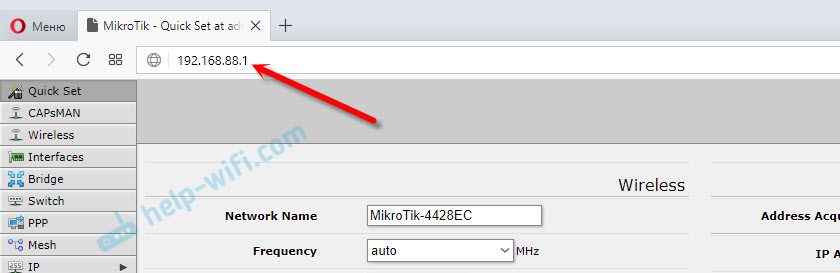
Tätä itse Routeros -verkkoliitäntä näyttää:

Kuten näet yllä kuvakaappauksessa, pääsivulla voit asettaa melkein kaikki tarvittavat parametrit. Kyllä, olen samaa mieltä siitä, että jos se on välttämätöntä esimerkiksi satamien tai jotain muuta, sinun on kaivettava asetuksia. Niitä on paljon siellä 🙂
Miksi se ei tule vuoteen 192.168.88.1?
Suosituin ongelma on, kun IP -osoitteen 192 asetuksia ei ole mahdollista avata.168.88.1. Sivu ei avata, tai on virhe, että "sivusto ei pääse", "Näytä sivu" jne. D.

Kokeile tässä tapauksessa seuraavia ratkaisuja:
- Varmista, että yhteyden IPv4 -protokollan ominaisuudet asennetaan kaikkien osoitteiden automaattisesti vastaanottamiseen.
 Lue lisää tästä täältä.
Lue lisää tästä täältä. - Tarkista, oletko yhteydessä Mikrotik -reitittimeen. Pääsy Internetiin ei välttämättä ole. Osoitteeseen 192.168.88.1 Internetiä ei tarvita.
- Hävitä reitittimen asetukset.
- Oletuksena, kun syötetään Routeros -asetuksia, sinun ei tarvitse kirjoittaa salasanaa. Mutta se voidaan asentaa. Ja jos tulee salasanan pyyntö, jota et tiedä, tai "väärä salasana" -virhe tulee, sinun on myös nollattava reitittimen asetukset.
- Lisätietoja tästä ongelmasta löytyy artikkelista: ei mene reitittimen asetuksiin. Älä kiinnitä huomiota siihen, että artikkeli on kirjoitettu muiden IP -osoitteiden esimerkistä, ei 192.168.88.1.
- Yritä avata ohjauspaneeli toisesta selaimesta tai laitteesta.
Toivon, että pystyit menemään Mikrotik -reitittimen asetuksiin. Minulla ei ollut mitään ongelmia. Kaikki on jopa yksinkertaisempaa kuin muiden suositumpien yritysten reitittimien kanssa. Miksi se on helpompaa? Wi-Fi-verkossa ei ole oletussalasanaa ja pääsyä verkkoliittymään. Ei ole vaikeaa mennä Routerosiin, vaan selvittää se ... 🙂

